电脑提速的方法(简单实用的电脑提速技巧)
- 电子常识
- 2024-08-06
- 57
- 更新:2024-07-16 13:00:36
随着科技的发展,电脑已经成为我们生活和工作中必不可少的工具。然而,随着使用时间的增长,我们常常会发现电脑变得越来越慢,运行速度也明显下降。为了提高电脑的性能和效率,让我们探索一些简单实用的电脑提速方法。
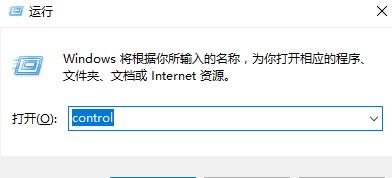
清理硬盘空间
1.删除临时文件:在开始菜单的搜索框中输入“%temp%”,然后按下回车键,删除打开的临时文件夹中的所有文件。
2.清理回收站:双击回收站图标,在菜单栏中选择“清空回收站”。
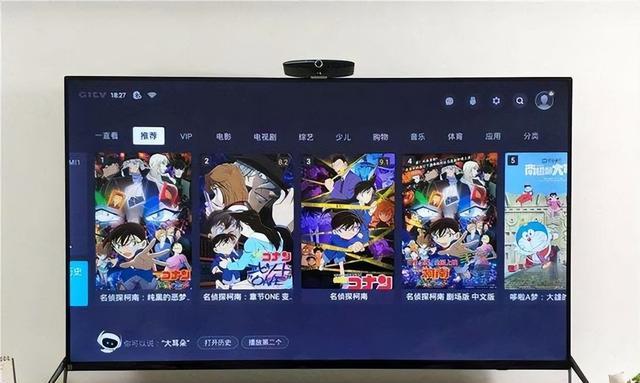
3.卸载不需要的程序:进入控制面板,选择“程序和功能”,找到不再使用的程序并卸载。
优化启动项
1.打开任务管理器:按下Ctrl+Shift+Esc组合键,选择“启动”选项卡。
2.禁用不必要的启动项:右键点击不需要自动启动的程序,选择“禁用”。

3.启用快速启动功能:在任务管理器的“启动”选项卡中,右键点击“GoogleChrome”等必需的程序,选择“启用”。
清理注册表
1.打开注册表编辑器:按下Win+R组合键,输入“regedit”,然后按下回车键。
2.备份注册表:在“文件”菜单中选择“导出”,保存当前的注册表设置。
3.清理无效项:选择“编辑”菜单中的“查找”,搜索无效的键值和数据,然后删除它们。
升级硬件
1.更换固态硬盘(SSD):SSD相较于传统的机械硬盘具有更快的读写速度,可以显著提升电脑的性能。
2.增加内存条:增加电脑内存可以提高多任务处理能力,使电脑更流畅。
定期更新和维护系统
1.更新操作系统和驱动程序:定期检查并更新最新的操作系统和驱动程序,以保持系统的稳定性和安全性。
2.执行磁盘检查和修复:在命令提示符中输入“chkdsk/f”,然后按下回车键,系统会自动检查并修复磁盘错误。
使用优化软件
1.CCleaner:可以帮助清理垃圾文件、无效注册表项等,提高电脑性能。
2.AdvancedSystemCare:集系统清理、优化、修复和加速于一体的综合工具,简化了电脑维护的操作。
关闭不必要的特效和动画
1.右键点击“此电脑”图标,选择“属性”。
2.在弹出的窗口中,选择“高级系统设置”。
3.在“性能”选项卡中,选择“调整以获得最佳性能”。
定期清理浏览器缓存
1.打开浏览器,进入“设置”或“选项”菜单。
2.在“隐私”或“高级”选项中,选择“清除浏览数据”或“清除缓存”。
禁用自动启动的程序
1.打开任务管理器:按下Ctrl+Shift+Esc组合键,选择“启动”选项卡。
2.右键点击自动启动的程序,选择“禁用”。
使用高效的杀毒软件
1.安装可信赖的杀毒软件,保持病毒库的及时更新。
2.扫描并清理电脑中的恶意软件和病毒。
禁用系统自动更新
1.打开“设置”应用程序,选择“更新和安全”。
2.在“Windows更新”部分,点击“更改活动小时”。
禁用不必要的服务
1.按下Win+R组合键,输入“services.msc”并按下回车键。
2.右键点击不需要的服务,选择“停止”。
避免同时运行多个占用资源的程序
1.关闭不需要的软件和任务,以减轻电脑的负担。
2.避免同时打开过多的浏览器标签页。
使用电脑清洁工具
1.定期清理电脑内部和外部的灰尘和污垢。
2.使用清洁工具清理键盘、鼠标等外设。
定期重启电脑
1.定期重启电脑可以清理内存并释放系统资源,提高电脑的性能。
2.每周至少重启一次电脑,以保持其最佳状态。
通过清理硬盘空间、优化启动项、清理注册表、升级硬件等方法,我们可以有效地提高电脑的运行速度和性能。同时,定期更新和维护系统、使用优化软件、关闭不必要的特效和动画等也是保持电脑高效运行的关键。希望这些简单实用的电脑提速技巧能够帮助您提升工作和生活效率。















